Nguyên nhân nào khiến laptop hay bị đơ và cách tự khắc phục đơn giản, hiệu quả nhất!
Máy tính bị chậm đã khó chịu thì việc laptop hay bị đơ còn khiến sự khó chịu khi sử dụng máy để làm việc và giải trí tăng lên gấp bội phần. Vậy làm sao để khắc phục tình trạng này ở nhà, liệu có phải mang đến cửa hàng sửa laptop hay không, các bạn hãy theo dõi ngay bài viết dưới đây!
Các biểu hiện và nguyên nhân laptop hay bị đơ
- Bàn phím laptop bị đơ một số nút (ấn không phản hồi): do lỗi driver hoặc nút phím có hiện tượng gần hư hỏng.
- Màn hình laptop bị đơ không tắt nguồn được: Do phần cứng có thể phần mềm bị lỗi, xung đột, hoặc lỗi card màn hình
- Laptop bị treo logo, treo màn hình đen, bị ngủ đông
- Laptop hay bị đơ và kêu rè rè: Nó sẽ có hiện tượng kêu lớn và kêu nhỏ một cách bất thường
- Touchpad bị đơ: Do tốc độ load thông tin hoặc touchpad có vấn đề, driver lỗi hoặc thiếu hoặc hỏng chuột cảm ứng....
- Máy hay bị đơ lag không load được chương trình: Do phần cứng yếu, phần mềm lỗi, virus, lâu rồi không vệ sinh laptop, CPU xử lý quá tải, nhiệt quá cao…
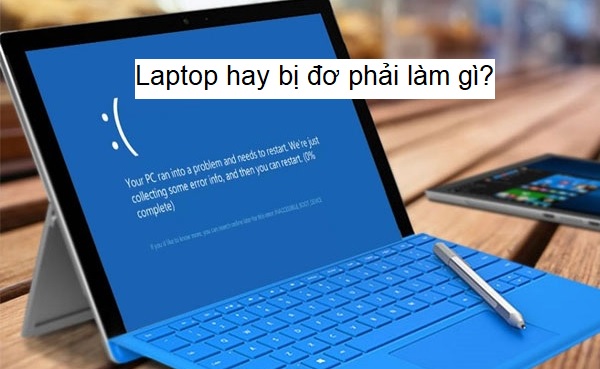
Những biện pháp khắc phục tình trạng máy tính hay bị đơ
1. Dọn dẹp rác
Nếu hiện tượng máy tính thường xuyên bị đơ xảy ra ở mức độ nhẹ rồi hết thì bạn cần tối ưu lại hệ thống, dọn rác máy tính để giải phóng bộ nhớ tạm, với các phần mềm chuyên dụng có thể tham khảo như: CCleaner...
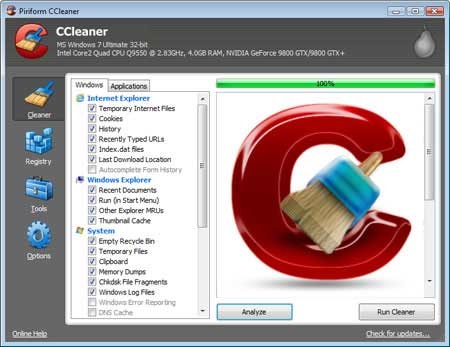
2. Tắt máy tính khởi động lại
Đây là cách thường được dùng nhất khi laptop hay bị đơ với việc sử dụng các phím tắt hoặc nút nguồn. >> Xem cụ thể tại bài sau: https://benhviencongnghe88.vn/5-cach-tat-may-tinh-khi-bi-do-nhanh-chong-chi-trong-5-giay.html
3. Kiểm tra quạt tản nhiệt
Trường hợp bạn kiểm tra thấy nhiệt độ của bất cứ phần nào trên máy đều từ 60 độ trở lên thì đây chính là thủ phạm làm treo máy. Khi đó bạn mở máy ra để xem xem quạt tản nhiệt đã được lắp đúng hay chưa, keo tản nhiệt đã bị hết tác dụng hay chưa.
Nếu quạt tản nhiệt bị hỏng thì bạn nên sắm cái mới, còn đối với keo tản nhiệt bạn nên thay thường xuyên. Đồng thời là vệ sinh các lỗ thông hơi để nhiệt độ được thoát ra cho máy “dễ thở”.
Bật mí, để bổ sung quạt làm mát cho laptop các bạn cũng có thể mua thêm một tấm đế tản nhiệt (thường kết nối thông qua cổng USB), vừa làm mát máy vừa hạn chế bụi bẩn, từ đó tình trạng laptop hay bị đơ cũng có thể được khắc phục đấy nhé.

4. Cài lại hệ điều hành
Để khắc phục tình trạng máy hay bị đơ do hệ điều hành, tốt nhất là các bạn nên cài lại hệ điều hành. Hoặc có thể chạy chương trình sửa lỗi Windows – Windows Repair.
5. Sửa hoặc thay card màn hình
Kiểm tra card màn hình và vùng tiếp xúc của card với main máy tình là bước đầu tiên bạn nên làm. Nếu bị hỏng thì bạn hãy đem đi thay mới hoặc mang đến cửa hàng uy tín để sửa chữa.

6. Khắc phục xung đột phần mềm
Nếu máy tính hay bị đơ do các phần mềm bạn đang chạy bị xung đột thì hãy khắc phục bằng cách sau:
Bước 1: Nhấn tổ hợp Alt + F4 để đóng các phần mềm, ứng dụng không bị lỗi.
Bước 2: Nhấn tổ hợp phím Alt + Tab để chuyển tới những ứng dụng đang chạy. Nếu bạn không thể di chuyển được, các bạn nhấn tổ hợp phím Ctrl+Shift+Esc để mở Task Manager. Nếu vẫn không được thì bạn nhấn tổ hợp phím Ctrl + Alt + Delete.
Bước 3: Nếu con trỏ chuột vẫn còn di chuyển, bạn cần tìm và đóng phần mềm đang ngốn CPU của bạn.
Bước 4: Trên cửa sổ Task Manager => chọn Processes => chọn cột CPU hay Memory cho tới khi các tiến trình được sắp xếp theo thứ tự giảm dần. Trong trường hợp chuột không di chuyển được thì các bạn nhấn Tab + phím mũi tên để di chuyển. Khi di chuyển được đến CPU hoặc Memory => chọn Enter.
Bước 5: Lúc này, bạn chọn phần mềm đứng đầu. Nếu chuột vẫn chưa hoạt động được, bạn có thể dùng phím Tab hoặc Shift + Tab để di chuyển. Cuối cùng, bạn nhấn End Task hoặc Alt + E để tắt chương trình đang tốn nhiều CPU nhất.

Trên đây là các cách xử lý khi laptop hay bị đơ tại nhà, nếu bạn thực hiện hết mà vẫn không hiệu quả thì mang ra cửa hàng hoặc cơ sở có chuyên để xử lý nhé!
- Laptop HP bị đơ: Nguyên nhân và cách khắc phục?
- Tại sao máy tính Asus bị đơ và cách khắc phục nhanh tại nhà?
- Bắt bệnh máy tính bị sập nguồn và cách khắc phục nhanh tại nhà
- Chữa “bệnh” nhanh khi laptop Dell bị đơ
- Cách khắc phục nhanh lỗi máy tính tự sập nguồn
- Cách tự khắc phục nhanh khi laptop bị đơ không mở được
- Máy tính bị sập nguồn bật không lên - Nguyên nhân và cách xử lý nhanh chóng
Bài viết liên quan
-
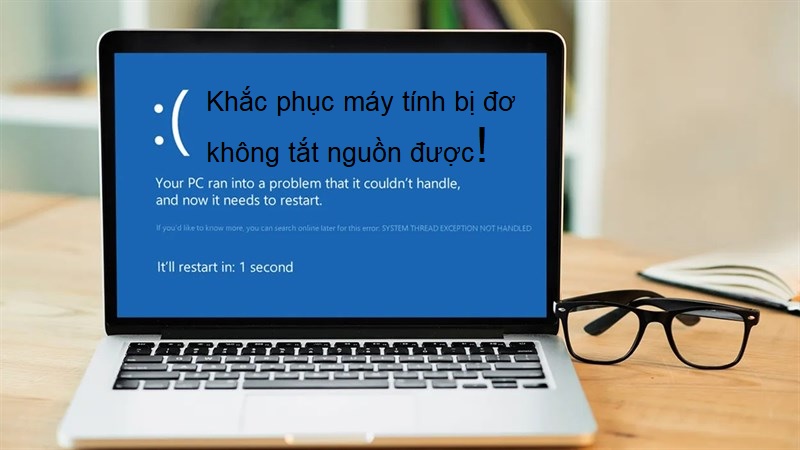 Cách xử lý laptop bị đơ không tắt nguồn được nhanh chóng, hiệu quả!
17-06-2022, 5:54 pm
Cách xử lý laptop bị đơ không tắt nguồn được nhanh chóng, hiệu quả!
17-06-2022, 5:54 pm
-
 6 Cách khắc phục nhanh chóng khi máy tính bị đơ
17-06-2022, 3:17 pm
6 Cách khắc phục nhanh chóng khi máy tính bị đơ
17-06-2022, 3:17 pm
-
 Laptop lên màn hình nhưng không vào được win nên làm gì?
17-06-2022, 2:58 pm
Laptop lên màn hình nhưng không vào được win nên làm gì?
17-06-2022, 2:58 pm
-
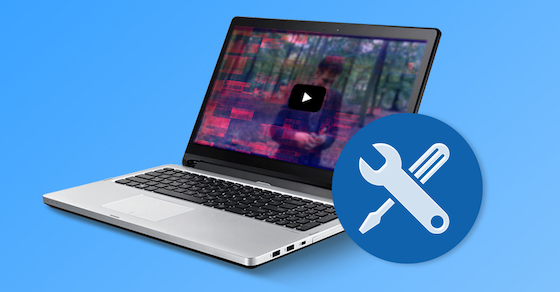 5 Nguyên nhân laptop bị đơ thường gặp nhất
17-06-2022, 10:46 am
5 Nguyên nhân laptop bị đơ thường gặp nhất
17-06-2022, 10:46 am
-
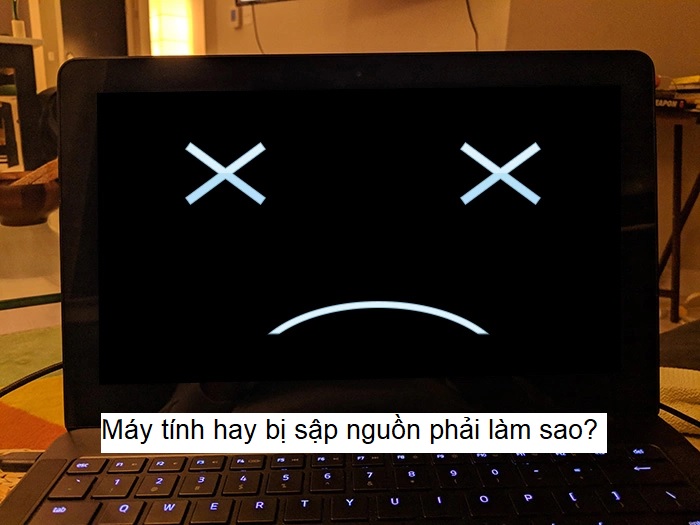 ‘Bắt bệnh’ máy tính hay bị sập nguồn và cách khắc phục dễ dàng hiệu quả 100%!
16-06-2022, 5:32 pm
‘Bắt bệnh’ máy tính hay bị sập nguồn và cách khắc phục dễ dàng hiệu quả 100%!
16-06-2022, 5:32 pm
-
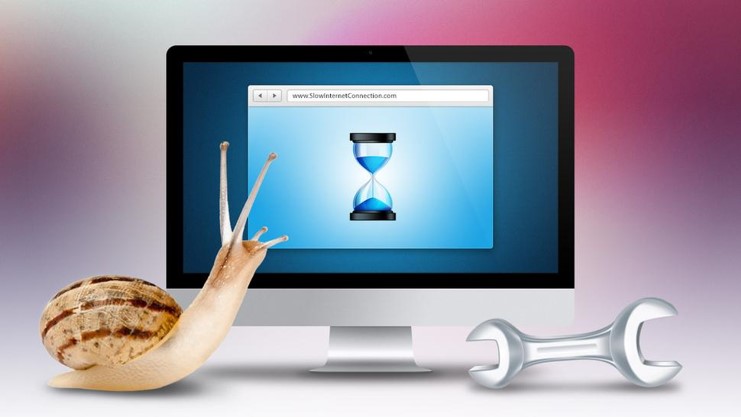 Khắc phục nhanh chóng khi laptop bị chậm và đơ win 10
16-06-2022, 5:09 pm
Khắc phục nhanh chóng khi laptop bị chậm và đơ win 10
16-06-2022, 5:09 pm
-
![[Xem ngay] 13 cách khắc phục máy tính bị đơ hiệu quả 100% chỉ với vài bước!](http://benhviencongnghe88.vn/media/news/1947_may_tinh_bi_do.jpg) [Xem ngay] 13 cách khắc phục máy tính bị đơ hiệu quả 100% chỉ với vài bước!
13-06-2022, 5:51 pm
[Xem ngay] 13 cách khắc phục máy tính bị đơ hiệu quả 100% chỉ với vài bước!
13-06-2022, 5:51 pm
-
 Cảm ứng laptop bị đơ - Nguyên nhân và cách khắc phục đơn giản nhất!
13-06-2022, 5:27 pm
Cảm ứng laptop bị đơ - Nguyên nhân và cách khắc phục đơn giản nhất!
13-06-2022, 5:27 pm
-
 Tự khắc phục touchpad bị đơ nhanh chóng với 4 cách sau!
13-06-2022, 12:11 pm
Tự khắc phục touchpad bị đơ nhanh chóng với 4 cách sau!
13-06-2022, 12:11 pm
-
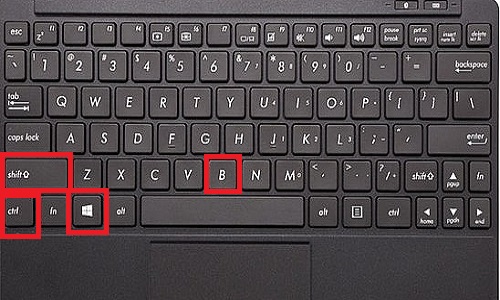 5 cách tắt máy tính khi bị đơ nhanh chóng chỉ trong ‘5 giây’
13-06-2022, 11:15 am
5 cách tắt máy tính khi bị đơ nhanh chóng chỉ trong ‘5 giây’
13-06-2022, 11:15 am


